치명적인 Steam 오류: “Steam 클라이언트 로컬 프로세스에 연결할 수 없습니다”(수정)
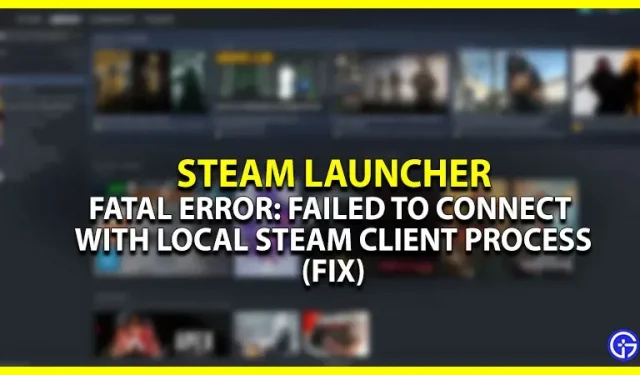
“Steam 클라이언트 로컬 프로세스에 연결할 수 없습니다”라는 Steam Launcher 치명적인 오류가 발생합니까? 그렇다면 올바른 장소에 방금 도착한 것입니다. 이 오류는 주로 CSGO, Half Life 등과 같은 Valve 독점 게임을 시작하여 발생합니다. 따라서 이 가이드에서는 Steam Launcher에서 이 오류를 수정하는 솔루션을 살펴보겠습니다.
Steam Launcher 치명적인 오류 수정 방법: 로컬 Steam 클라이언트 프로세스에 연결하지 못했습니다.
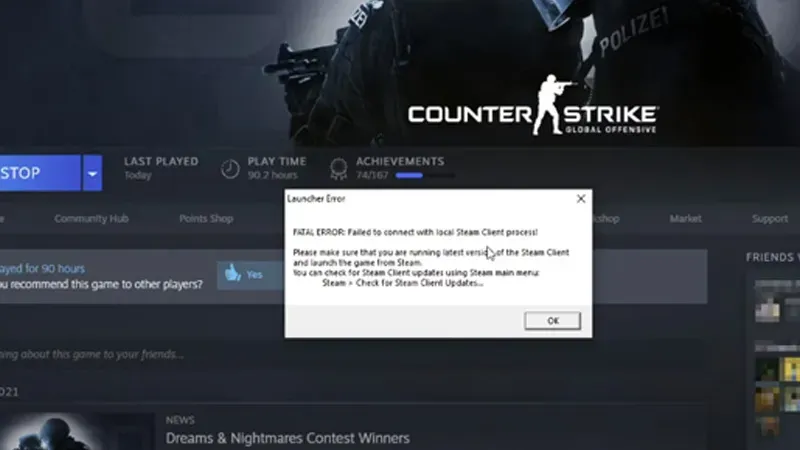
다음은 Steam에서 이 치명적인 오류를 수정하기 위해 수행할 수 있는 작업입니다.
게임 복원
- Steam 라이브러리로 이동하여 손상된 게임을 마우스 오른쪽 버튼으로 클릭합니다.
- 그런 다음 “로컬 파일” 섹션을 클릭하고 “게임 파일의 무결성 확인” 항목으로 이동합니다.
- 시스템이 서버에서 누락된 파일을 다시 다운로드할 수 있도록 클릭하십시오.
Steam 계정에 다시 로그인
어리석은 것처럼 보일 수 있지만 대부분의 사용자는 Steam에서 로그아웃했다가 다시 로그인하여 오류를 수정했습니다. 즉, 동일한 작업을 수행할 수 있는 방법은 다음과 같습니다.
- Steam 런처에서 왼쪽 상단 모서리에 있는 “Steam”을 클릭합니다.
- 그런 다음 “로그아웃”을 클릭하여 로그아웃합니다.
- 그런 다음 Steam ID와 비밀번호를 입력하여 다시 로그인하십시오.
- 이렇게 하면 Steam 치명적 오류가 수정됩니다. 로컬 Steam 클라이언트 프로세스에 연결하지 못했습니다.
Steam을 관리자로 실행
바탕 화면에서 Steam 아이콘을 마우스 오른쪽 버튼으로 클릭하고 “관리자 권한으로 실행”을 선택합니다. 그런 다음 결함이 있는 게임을 다시 실행해 보십시오. 정상적으로 실행되고 치명적인 Steam 오류가 발생하지 않기를 바랍니다.
보류 중인 업데이트 확인
Steam 런처에 대해 대기 중인 업데이트가 없는지 확인하세요. 때때로 개발자는 버그를 아주 일찍 발견하고 패치 업데이트로 수정합니다. 따라서 가능한 경우 업데이트를 다운로드하십시오. 이렇게 하려면 다음 단계를 따르십시오.
- 화면 왼쪽 상단의 “Steam”을 클릭합니다.
- 이제 “Steam 클라이언트 업데이트 확인”을 클릭하여 수정 사항을 다운로드하십시오.
- Steam 런처의 치명적인 오류는 확실히 패치 업데이트가 있으면 수정될 것입니다.
“Steam Launcher Fatal Error: Steam 클라이언트 로컬 프로세스에 연결하지 못했습니다”를 수정하기 위해 할 수 있는 거의 모든 것입니다. 여기 있는 동안 비디오 게임 가이드를 확인하세요.



답글 남기기